
- •Короткі відомості про текстовий редактор Word
- •Графічний інтерфейс середовища Word 2003 і його об'єкти
- •Основні об'єкти документа Word
- •Робота 1. Оформлення особистих документів
- •Завдання 1. Оформлення пояснювальної записки
- •Завдання 2. Оформлення резюме за допомогою майстра резюме
- •Завдання 3. Оформлення довідки
- •Завдання 4. Використання табуляції для форматування документа
- •Для самостійної роботи
- •Робота 2. Створення бланка підприємства з емблемою
- •Завдання 1. Створення емблеми
- •Завдання 2. Створення варіанту емблеми з розшифровкою абревіатури
- •Завдання 3. Збереження варіантів емблеми в глосарії
- •Завдання 4. Створення шаблону бланка підприємства
- •Завдання 5. Пробне використання бланка
- •Робота 3. Оформлення інформаційного стенду
- •Завдання 1. Створення назви стенду
- •Завдання 2. Створення інформаційного листка
- •Завдання 3. Створення структурної схеми за допомогою векторної графіки
- •Завдання. Оформлення схеми за допомогою програми
- •Завдання 5. Оформлення покажчиків і написів
- •Для самостійної роботи
- •Робота 4. Підготовка конвертів і наклейок
- •Завдання 1. Друк конверта з адресами відправника і одержувача
- •Завдання 2. Створення адресної наклейки
- •Завдання 3. Створення візитки
- •Для самостійної роботи
- •Робота 5. Перевірка правопису
- •Завдання 1. Перевірка орфографії
- •Завдання 2. Автозаміна
- •Завдання 3. Автоматична перевірка граматики
- •Завдання 4. Перевірка готового тексту
- •Для самостійної роботи
- •Робота 6. Оформлення доповіді
- •Завдання 1. Оформлення титульного аркуша
- •Завдання 2. Створення схеми «Основні складові реклами»
- •Завдання 3. Оформлення фрагмента «в»
- •Завдання 4. Оформлення фрагмента «c»
- •Завдання 5. Оформлення фрагмента «d»
- •Завдання 6. Оформлення фрагмента «e»
- •Завдання 7. Нумерація сторінок доповіді
- •Для самостійної роботи
- •Робота 7. Способи оформлення листів
- •Завдання 1. Створення листа за допомогою шаблона Word
- •Завдання 2. Створення листа на бланку підприємства
- •Завдання 3. Листи на бланках з поздовжнім розташуванням реквізитів
- •Завдання 4. Листи на бланках з кутовим розпорядженням реквізитів
- •Завдання 5. Доповнення глосарію мовними штампами ділової переписки
Завдання 2. Створення листа на бланку підприємства
Лист-подяка є актом ввічливості по відношенню до партнерів. Стиль і форма такого листа можуть бути вільними. Подібний лист можна оформити на фірмовому бланку підприємства.
Технологія роботи
1. Створіть новий документ на базі раніше створеного вами бланка
підприємства:
• виберіть команду створення нового документа: Файл Створити;
• в області завдань клацніть на гіперпосиланні На моєму комп'ютері і виберіть на вкладці Загальні шаблон раніше створеного Вами бланка підприємства Бланк;
• встановіть перемикач Створити на Документ і натисніть ОК.
2. На що з'явилося бланку підприємства наберіть реквізит Адреса одержувача.
3. Вставте авто-текст-привітання: Вставка Автотекст Привітання, виберіть
слова вітання із списку.
4. Наберіть текст листа-подяки.
5. Вставте авто-текст-прощання: Вставка Автотекст Прощання, виберіть слова
прощання із списку.
6. Наберіть реквізити Підпис та Дата.
7. Збережіть документ в папці МНТ \ Вихідні \ Листи-зразки, давши файлу умовлену специфікацію, наприклад «пб»
(Лист-подяка).
Зразковий вид отриманого листа-подяки, оформленого на фірмовому бланку підприємства, представлений на рис.1.84.
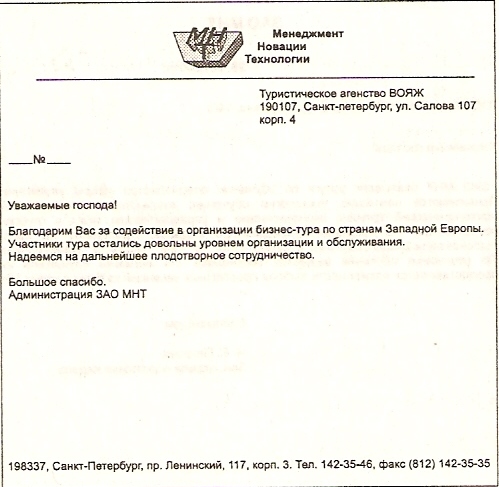
Рис. 1. 84. - Лист на бланку підприємства
Завдання 3. Листи на бланках з поздовжнім розташуванням реквізитів
Наведені в якості прикладів листи розрізняються за ступенем офіційності. Наприклад, лист-прохання має більш офіційний характер, ніж лист-пропозицію або лист-подяку, так як воно вимагає офіційної відповіді. Такий лист слід оформити за всіма правилами ділового листування.
Розташування реквізитів на офіційних документах регламентується ГОСТами.
Створимо бланк для листів і факсів з поздовжнім розташуванням реквізитів. За основу такого бланка візьмемо вже створений раніше бланк підприємства.
Для дотримання правил розміщення реквізитів, використовуємо таблицю на всю ширину листа (для кожного реквізиту - своя осередок). Межі таблиці після закінчення роботи можна приховати, щоб їх не було видно в остаточному документі і при його роздруківці.
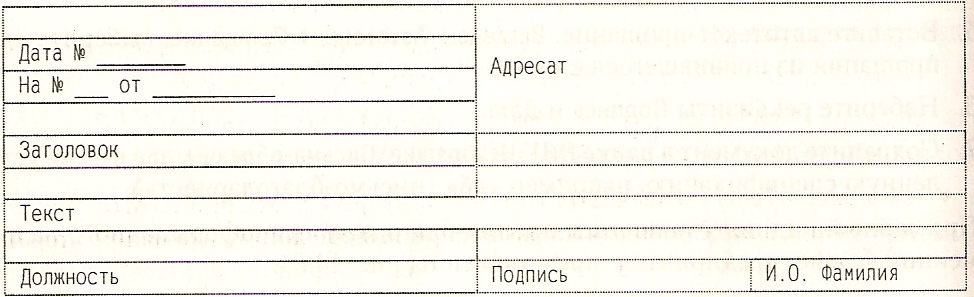
Для цього:
• створіть новий документ на основі шаблону Бланк, як було показано в попередньому завданні;
• двічі натисніть клавішу Enter, щоб зробити відступ від шапки бланка;
• за допомогою кнопки Додати таблицю відкрийте в документі таблицю (2 шпальти, 10 рядків);
• розширити перший стовпець (приблизно до позначки 9 см на лінійки); виділіть праву нижню комірку і розділіть її на дві: Таблиця Розбити комірки;
• об'єднати групи осередків, як показано в наведеному вище прикладі: Виділити комірки Таблиця Об'єднати комірки;
• заповніть таблицю за зразком.
2. Збережіть документ під ім'ям Бланк_листа_прод у вигляді шаблону в
папці Шаблони: Файл Зберегти як вибрати тип файлу Шаблон
документа натиснути кнопку ОК.
3. Створіть лист на основі створеного бланка листа, використовуючи наступний зразок:
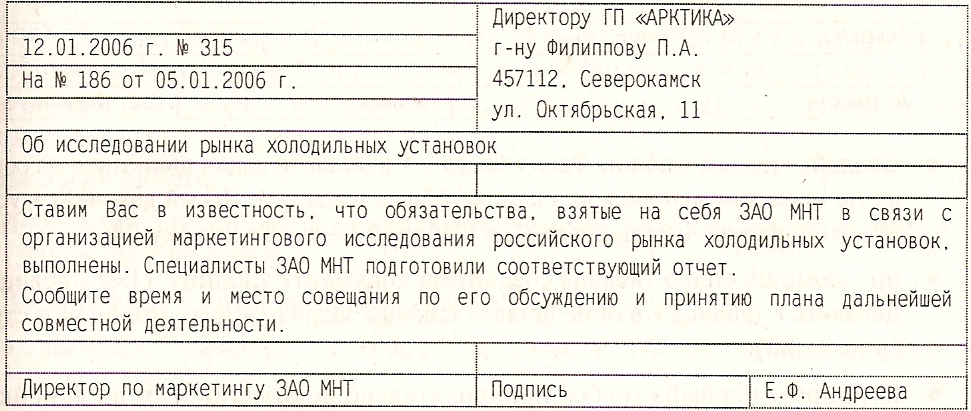
• Відкрийте вікно вибору шаблону Файл Створити На моєму комп'ютері;
• на вкладці Загальні виберіть Бланк_пісьма_прод;
• встановіть перемикач Створити на Документ і натисніть ОК;
• на що з'явилося бланку черзі виділяйте назви реквізитів та замінюйте їх конкретним змістом для листи-повідомлення;
• клацніть в області таблиці правою кнопкою миші і виберіть в контекстному меню команду Межі та заливки;
• на вкладці Межі виберіть тип Ні (контури кордонів при цьому залишаться в документі у вигляді невидимих рамок, при виведенні документа на принтер вони не друкуються).
4. Збережіть лист як документ Word в папці МНТ \ Ісходящіе' \ Листи-
зразки, давши файлу умовлену специфікацію, наприклад «пі»
(Лист-ізвещаніе).
